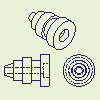강조
- 시작하려면 모형의 기준 뷰를 작성합니다.
- 도면 뷰 대화상자의 기본 설정 및 값은 현재 표준으로 정의되며 스타일 및 표준 편집기를 사용하여 변경할 수 있습니다.
- 투영된 뷰는 일반적으로 기준 뷰에서 작성되는 첫 번째 유형의 뷰입니다. 투영된 뷰 명령은 기준 뷰에서 직교 뷰와 등각투영 뷰를 작성합니다. 명령을 한 번 활성화하여 여러 뷰를 작성할 수 있습니다.
- 스케치만 포함하는 모형의 뷰를 작성할 수 있습니다. 스케치는 도면 뷰에 평행해야 합니다.
- 도면에 작성된 스케치의 추가 뷰를 작성할 수 없습니다.
- 곡면만 포함하는 부품 파일의 뷰를 작성하는 경우 부품 파일에서 비가시적으로 설정된 모든 곡면은 도면 뷰에 표시되지 않습니다. 도면 뷰에는 가시적으로 설정된 곡면만 표시됩니다.
- 뷰를 작성한 후에는 해당 부품 파일에서 비가시적으로 설정되어 있는 곡면은 도면 파일에 더 이상 표시되지 않습니다.
- 응용프로그램 옵션인 배경 업데이트 사용을 선택한 경우 정밀한 뷰 계산이 완료될 때까지 래스터 뷰 가 표시됩니다. 자세한 내용은 래스터 뷰 작업을 참고하십시오.
도면 뷰 유형
- 기준 뷰: 첫 번째로 작성한 뷰입니다. 나머지 뷰는 이 뷰로부터 파생됩니다.
- 투영된 뷰: 기준 뷰 또는 기타 기존 뷰로부터 생성되는 직교 뷰 또는 등각투영 뷰입니다.
- 보조 뷰: 선택한 모서리나 선에 수직으로 투영된 뷰입니다.
- 단면도: 부품이나 조립품을 관통하여 절단하는 데 사용되는 평면을 정의하는 선을 스케치하여 작성된 뷰입니다. 단면도는 절단부의 표면 면적을 나타냅니다.
- 상세 뷰: 다른 도면 뷰의 부분을 확대한 뷰입니다. 상세 뷰를 사용하여 더욱 명확하고 정확한 주석을 제공합니다.
- 오버레이 뷰: 다중 위치 표현으로부터 작성된 단일 뷰입니다. 오버레이 뷰는 다양한 위치에서의 조립품을 보여줍니다.
- 드래프트 뷰: 하나 이상의 연관된 2D 스케치를 포함하는 뷰입니다. 3D 부품으로부터 작성되지 않습니다.
도면 뷰 작업
- 끊기: 관련이 없는 부분을 제거하거나 "끊어서" 대형 모형의 크기를 줄이는 작업입니다. 끊어진 부분에 걸쳐 있는 치수는 정확한 길이를 반영합니다.
- 브레이크 아웃: 기존 도면 뷰에서 정의된 재질 영역을 제거하여 가려진 부품이나 피쳐를 보이게 하는 작업입니다.
- 오리기: 기존 도면 뷰에서 뷰 경계를 제어하는 작업입니다.
- 슬라이스: 기존 도면 뷰에서 깊이가 0인 단면을 생성하는 작업입니다.
뷰 스타일
스타일 및 표준 편집기를 사용하여 도면 뷰 및 뷰 주석의 기본 특성을 설정합니다.
표준 스타일은 뷰 레이블 기본값, 스레드 표시 및 투영 유형을 제어합니다. 설정을 변경하려면 관리 탭  스타일 및 표준 패널
스타일 및 표준 패널  스타일 편집기를 클릭한 후 표준 패널에서 뷰 기본 설정 탭을 클릭합니다.
스타일 편집기를 클릭한 후 표준 패널에서 뷰 기본 설정 탭을 클릭합니다.
단면도, 상세 뷰 또는 보조 뷰가 작성되면 뷰 식별자를 생성하는 데 영숫자 자동 인덱싱이 사용됩니다. I, O, Q, S, X, Z는 기본적으로 색인 순서에서 제외됩니다. 표준 스타일 패널의 일반 탭에서 제외된 문자의 리스트를 사용자화할 수 있습니다.
뷰 주석 스타일은 뷰 레이블의 텍스트 스타일 및 뷰 주석 줄 및 화살표에 대한 기본값을 제어합니다. 스타일을 변경하려면 스타일 및 표준 편집기의 뷰 주석 항목을 확장하고 리스트에서 뷰 주석 스타일을 선택합니다. 그런 다음 스타일을 편집하고 변경 사항을 저장합니다.
마우스 오른쪽 버튼을 클릭하고 편집 명령을 사용하여 도면의 뷰 주석 모양을 재지정합니다.
뷰 축척
첫 번째 도면 뷰를 배치할 때 Autodesk Inventor는 시트 크기와 모형의 전체 크기를 사용하여 합당한 뷰 축척을 결정합니다. 첫 번째 뷰는 후속 뷰의 기본 축척을 설정합니다. 기본 축척을 승인하거나 다른 축척을 설정할 수 있습니다.
뷰 축척을 변경하면 동일한 시트에 있는 종속 뷰의 축척도 업데이트됩니다. 상위 뷰와 상관없이 종속 뷰의 축척을 변경할 수 있습니다.
다른 시트에 있는 종속 뷰의 축척은 상위 뷰의 축척을 변경해도 자동으로 업데이트되지 않습니다.
시트의 뷰 위치
뷰를 이동하려면 빨간색 경계를 클릭하여 끕니다. 선택 창을 통해 여러 뷰를 이동할 수도 있습니다. 오른쪽 상단 구석을 클릭하고 오른쪽에서 왼쪽으로 대각선으로 끌어서 창에서 적합한 뷰를 포함한 다음 다시 클릭합니다. 선택 창 경계 내에 전체 또는 일부가 포함된 뷰가 선택됩니다. 뷰를 이동하려면 빨간색 경계를 클릭하여 끌어옵니다.
Shift 또는 Ctrl 키를 누른 상태에서 뷰를 선택하여 여러 뷰를 선택할 수도 있습니다. Shift 키를 누른 상태로 하나 이상의 뷰를 선택하여 선택 세트에서 뷰를 제거합니다.
뷰를 다른 시트로 이동 또는 복사
뷰를 다른 시트로 이동하려면 검색기에서 한 시트에서 다른 시트로 뷰를 끌어 놓습니다.
뷰를 복사하려면 검색기 또는 그래픽 창에서 뷰를 선택하고 마우스 오른쪽 버튼을 클릭한 후 복사를 클릭합니다. 그런 다음 시트를 마우스 오른쪽 버튼으로 클릭하여 뷰 사본을 배치하고 붙여넣기를 클릭합니다.
크거나 복잡한 모형을 문서화할 때 종속 뷰를 상위 뷰 대신 다른 시트에 배치해야 하는 경우가 있습니다. 종속 뷰를 다른 시트에 배치하면 상위 뷰 옆에 투영선이 배치됩니다. 검색기에서 종속 뷰는 바로 가기 키 아이콘과 함께 기준 뷰 아래에 나열됩니다. 종속 뷰를 화면에 표시하려면 바로 가기 키 아이콘을 두 번 클릭합니다. 종속 뷰가 들어 있는 시트에도 해당 기준 뷰에 대한 바로 가기 키가 표시됩니다.
도면 뷰에 있는 조립품 구성요소로 작업
도면 뷰에 있는 각각의 조립품 구성요소를 선택하고 선 색상과 선 스타일을 변경할 수 있습니다.
조립품의 단면도
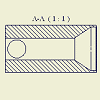 |
전체 조립품을 통해 단면도를 작성하거나 단면에서 구성요소를 제외할 수 있습니다. 구성요소를 제외시키려면 단면도를 작성하기 전에 상위 뷰에서 구성요소를 선택하고 단면 옵션의 선택을 취소합니다. |
하위 뷰의 절단부 상속
- 단면도를 위해 작성된 등각투영 뷰는 기본적으로 단면 절단부를 상속합니다. 직교투영 및 보조 뷰는 단면 상속을 지원하지만 기본적으로 꺼져 있습니다.
- 브레이크 아웃 뷰를 위해 작성된 등각투영 뷰는 기본적으로 브레이크 아웃 절단부를 상속합니다. 직교투영 및 보조 뷰는 브레이크 아웃 작업의 상속을 지원하지 않습니다.
- 직교투영의 경우 뷰 투영 방향이 브레이크 선에 평행일 때 하위 뷰가 기본적으로 브레이크를 상속합니다.
억제된 도면 뷰
도면 뷰의 억제 옵션을 설정하여 뷰를 표시하거나 억제할 수 있습니다.
억제 옵션을 사용하면 구성요소, 주석, 모형 모서리 및 도면층 가시성에 대한 가시성 제어를 보완할 수 있는 보다 높은 수준의 가시성 제어를 수행할 수 있습니다. 억제 속성은 표시되거나 숨겨진 모서리, 스레드 모서리, 미세조정 트레일 등의 모든 모형 생성 형상에 영향을 주고 뷰 스케치, 치수, 기호, 중심선 등 선택한 뷰에 부착된 주석에 영향을 줍니다. 오버레이 및 브레이크 아웃에 대한 뷰 가시성 억제는 제공되지 않습니다.
- 단면도를 억제하면 단면도 스케치(프로파일)가 상위 뷰에 숨겨집니다.
- 상위 뷰를 억제하면 브레이크 아웃이 숨겨집니다.
- 오버레이 뷰의 가시성은 해당 상위 뷰에 의해 제어됩니다.
회수된 도면 뷰
모형을 가져올 때 데이터가 부족한 경우가 있습니다. 데이터를 정리하지 않고 도면 뷰를 작성할 수 있습니다.
|
|
문제가 있는 가져온 데이터에 대한 도면 뷰를 작성하는 경우 경고 대화상자가 표시됩니다. 회수된 뷰를 작성하는 경우 계산에 대체 알고리즘이 사용되며 회수된 결과 뷰가 검색기의 뷰 노드 옆에 아이콘으로 표시됩니다. 문제가 있는 개별 본체에 대한 도면 뷰는 정확하지 않을 수 있습니다. 도면 뷰를 수동으로 정리하거나 버릴 수 있습니다. |
스케치 뷰
솔리드 본체 없이 2D 또는 3D 스케치만 포함하는 부품의 뷰를 작성할 수 있습니다. 2D 스케치는 기준 뷰에서만 가시적이며 뷰에 평행해야 합니다.
곡면 뷰
곡면만 포함하는 부품 파일의 뷰를 작성하는 경우 부품 파일에서 비가시적으로 설정된 모든 곡면은 도면 뷰에 표시되지 않습니다. 도면 뷰에는 가시적으로 설정된 곡면만 표시됩니다.
뷰를 작성한 후에는 해당 부품 파일에서 비가시적으로 설정되어 있는 곡면은 도면 파일에 더 이상 표시되지 않습니다.
판금 부품 또는 iParts 뷰
판금 모형의 기준 뷰를 작성하려면 리본에서 뷰 배치 탭  작성 패널
작성 패널  기준을 클릭합니다. 그런 다음 판금 파일을 선택하고 도면 뷰 대화상자에서 적절한 옵션을 설정합니다.
기준을 클릭합니다. 그런 다음 판금 파일을 선택하고 도면 뷰 대화상자에서 적절한 옵션을 설정합니다.
판금 부품 또는 iPart에 대해 접힌 모형 뷰와 플랫 패턴 뷰의 두 가지 뷰 유형을 작성할 수 있습니다. 플랫 패턴 옵션은 플랫 패턴이 원본 파일에 있는 경우에만 사용할 수 있습니다.
강조 표시(판금 iParts):
- 판금 iPart에 대한 도면 뷰를 작성할 때 도면 뷰 대화상자의 모형 상태 탭에서 명시적인 iPart 멤버를 선택할 수 있습니다.
- 플랫 패턴을 iPart 멤버 파일에서 사용할 수 있을 경우 도면 뷰 대화상자에서 플랫 패턴 옵션을 사용할 수 있습니다.
- 오래된 iPart 멤버를 업데이트하려면 도면 뷰 대화상자의 모형 상태 탭에서 멤버를 선택합니다.
- 기존 도면에서 활성 팩토리 멤버 대신 특정 iPart 멤버를 참조하려면 도면 뷰를 편집하고 도면 뷰 대화상자의 모형 상태 탭에서 멤버를 선택합니다.
분해된 뷰
분해된 뷰와 기타 프리젠테이션 뷰는 프리젠테이션 파일이라고 하는 별도의 파일로 만들어집니다.
프리젠테이션 파일은 필요한 만큼의 조립품 뷰를 포함할 수 있습니다. 적합한 방향, 가시성 및 분해 배치를 사용하여 프리젠테이션 뷰를 설정합니다. 프리젠테이션 뷰를 도면에 추가하는 경우 프리젠테이션 파일과 사용할 뷰를 지정합니다.
도면 뷰의 스플라인
스플라인 형상이 있는 모형의 도면 뷰를 생성하는 경우, 이제 도면에서 실제 스플라인 곡선이 사용됩니다.
실제 스플라인 형상은 새로 작성된 스플라인에만 사용됩니다.